Exploratoryレポジトリの場所を変える方法
既存のレポジトリを別の場所に動かす
例えば、Windowsで既存のExploratoryレポジトリをCドライブ(例. C:\.exploratory)からDドライブに移動する際には以下のようにします。
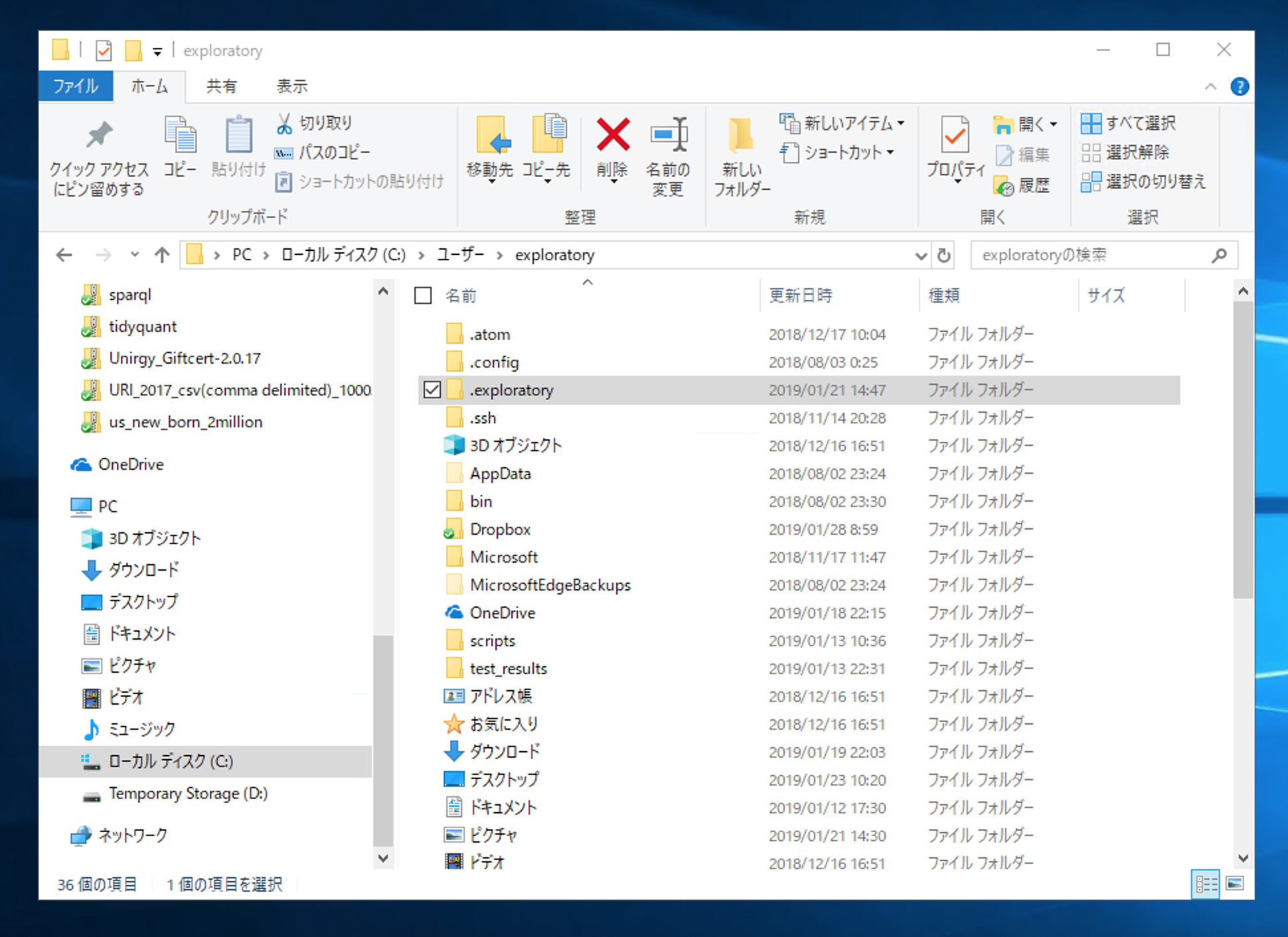
Macの場合、.で始まるディレクトリは、隠しディレクトリとして、デフォルトでは通常表示されません。これを表示するには、Finderでホームディレクトリを開いた上で、コマンド、シフト、.(ドット)の3つのキーを同時に押すと以下のように表示されます。
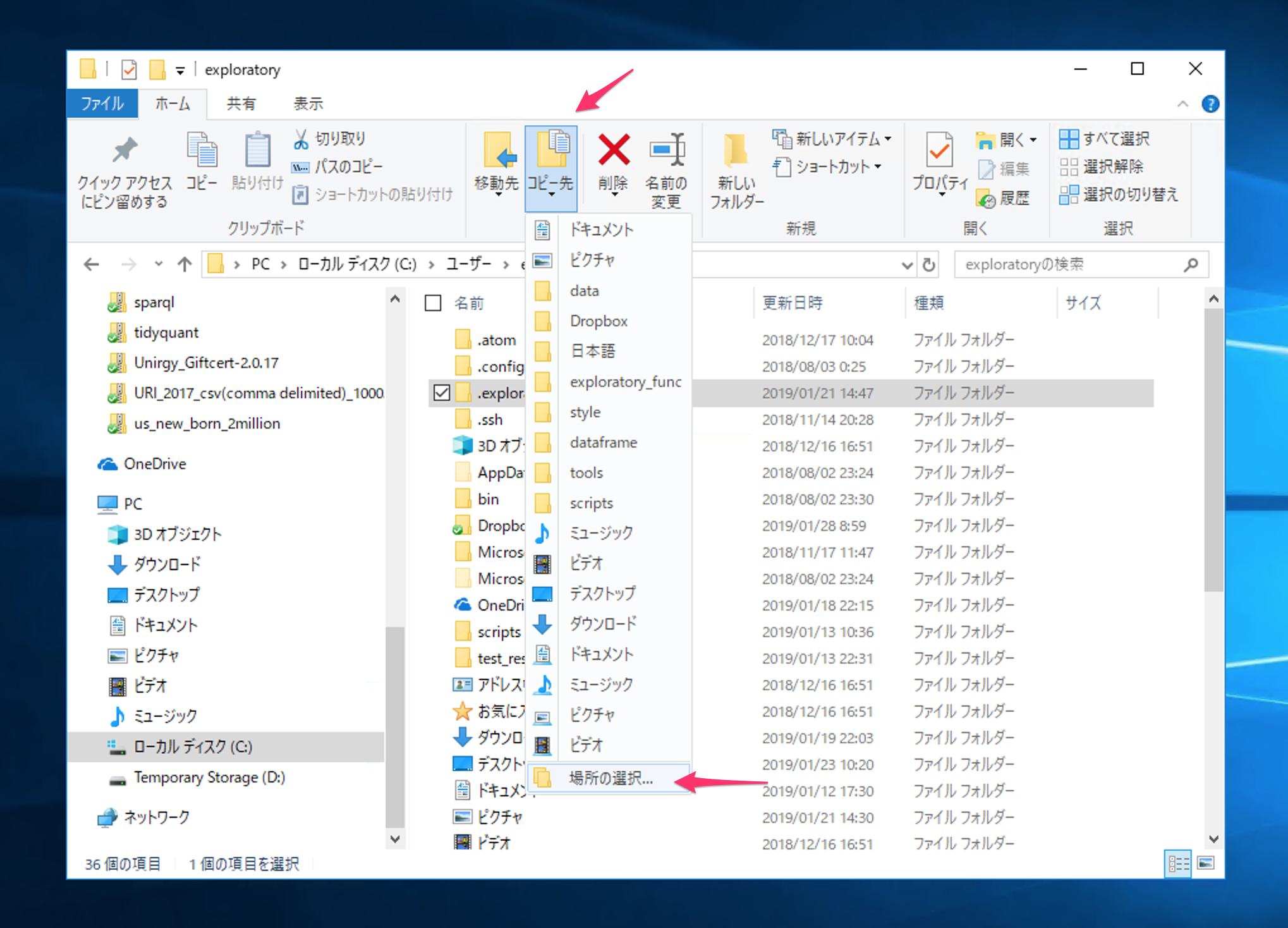
既存のフォルダを新しい場所にコピーする
ファイルエクスプローラーで既存のExploratoryレポジトリのフォルダを選択し、 コピー先 をクリックし、**場所の選択…**を選びます。
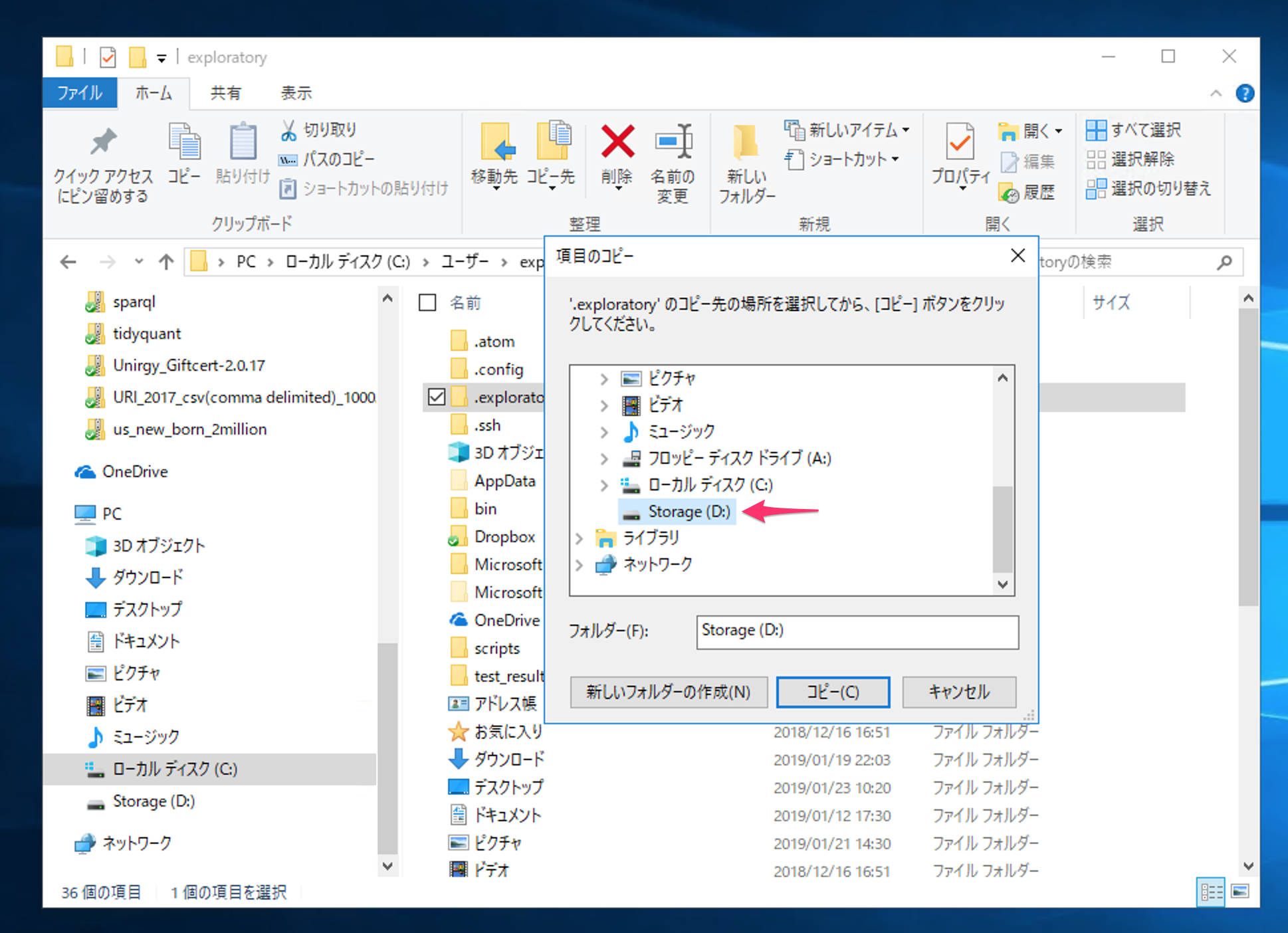
Dドライブをコピー先として選択し、 コピー ボタンを押します。
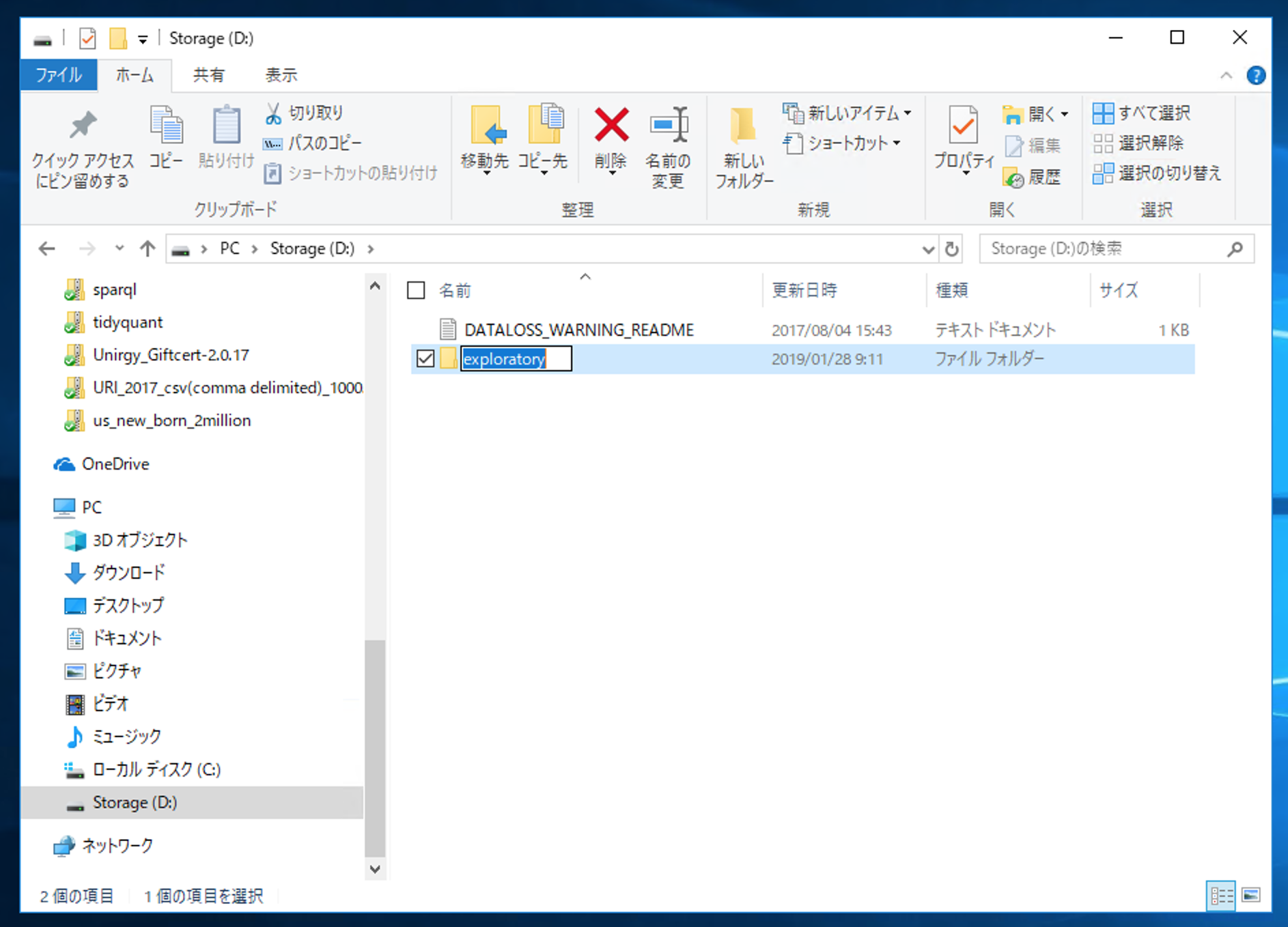
コピーが完了したら、フォルダをピリオド(.)で始まらない名前に変更します。以下の例ではフォルダをexploratoryに変更しています。
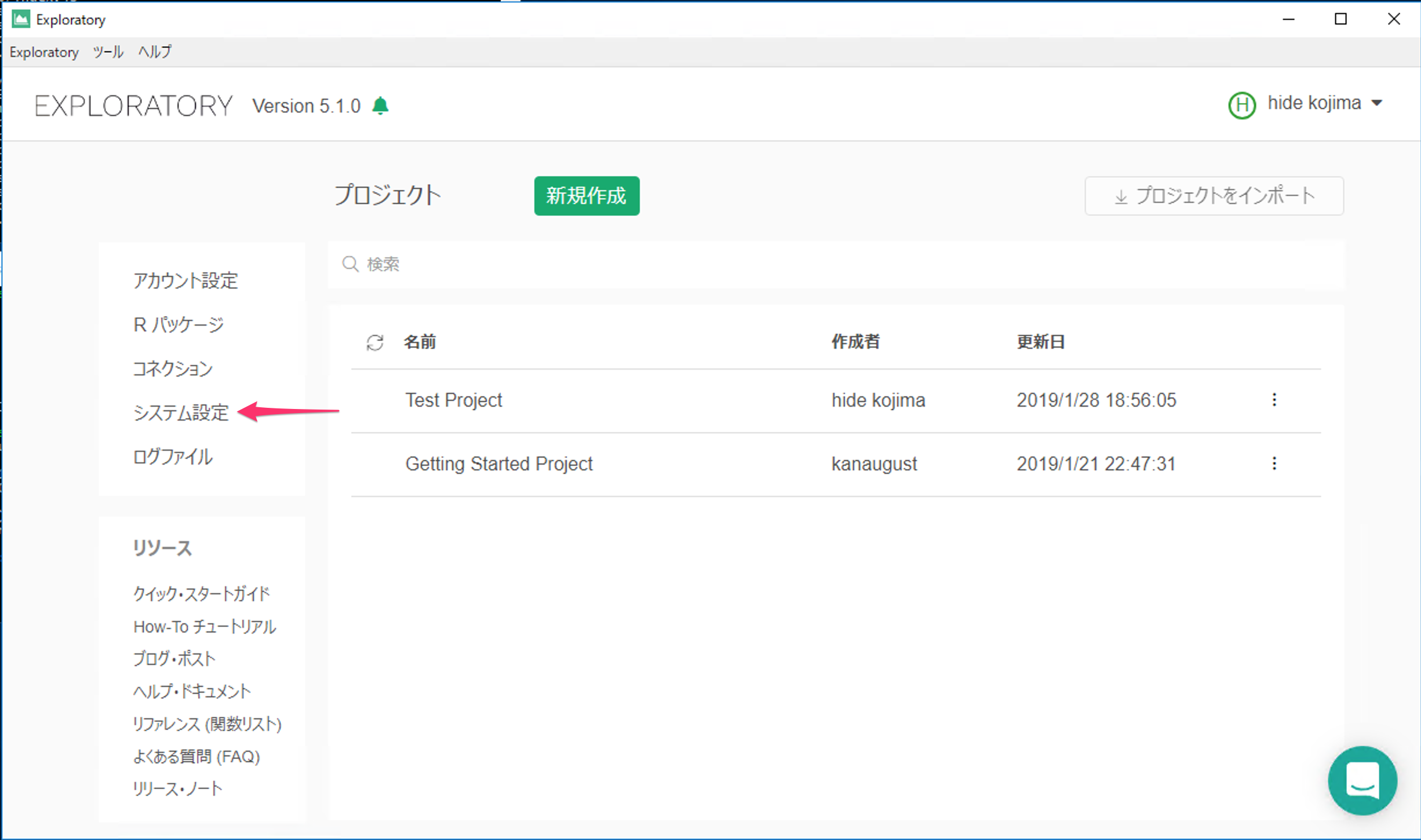
レポジトリをコピーした新しい場所にスイッチする
Exploratoryデスクトップを起動して、 システム設定 リンクをクリックします。
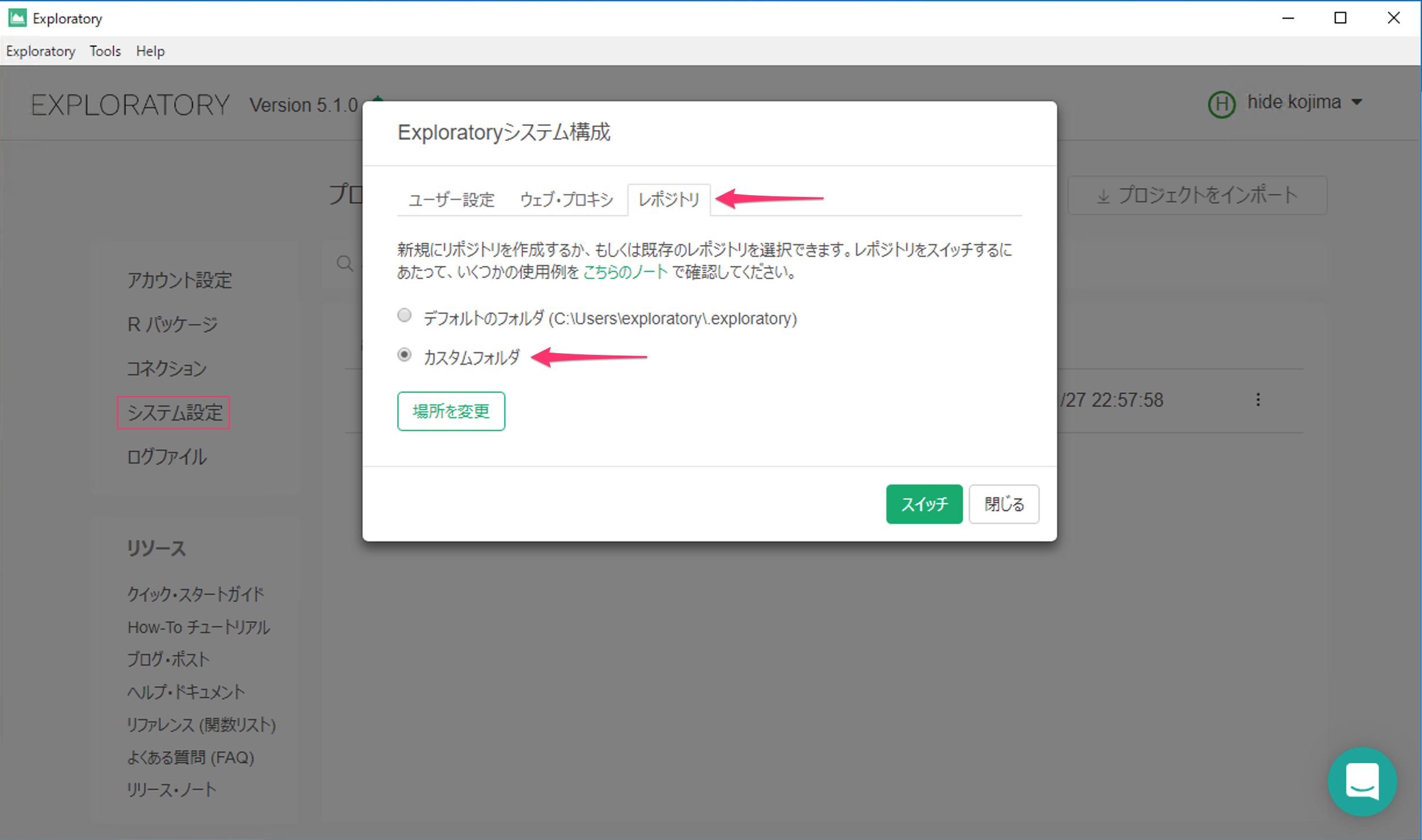
レポジトリ タブをクリックし、カスタムフォルダを選択します。 場所を変更 ボタンをクリックします。
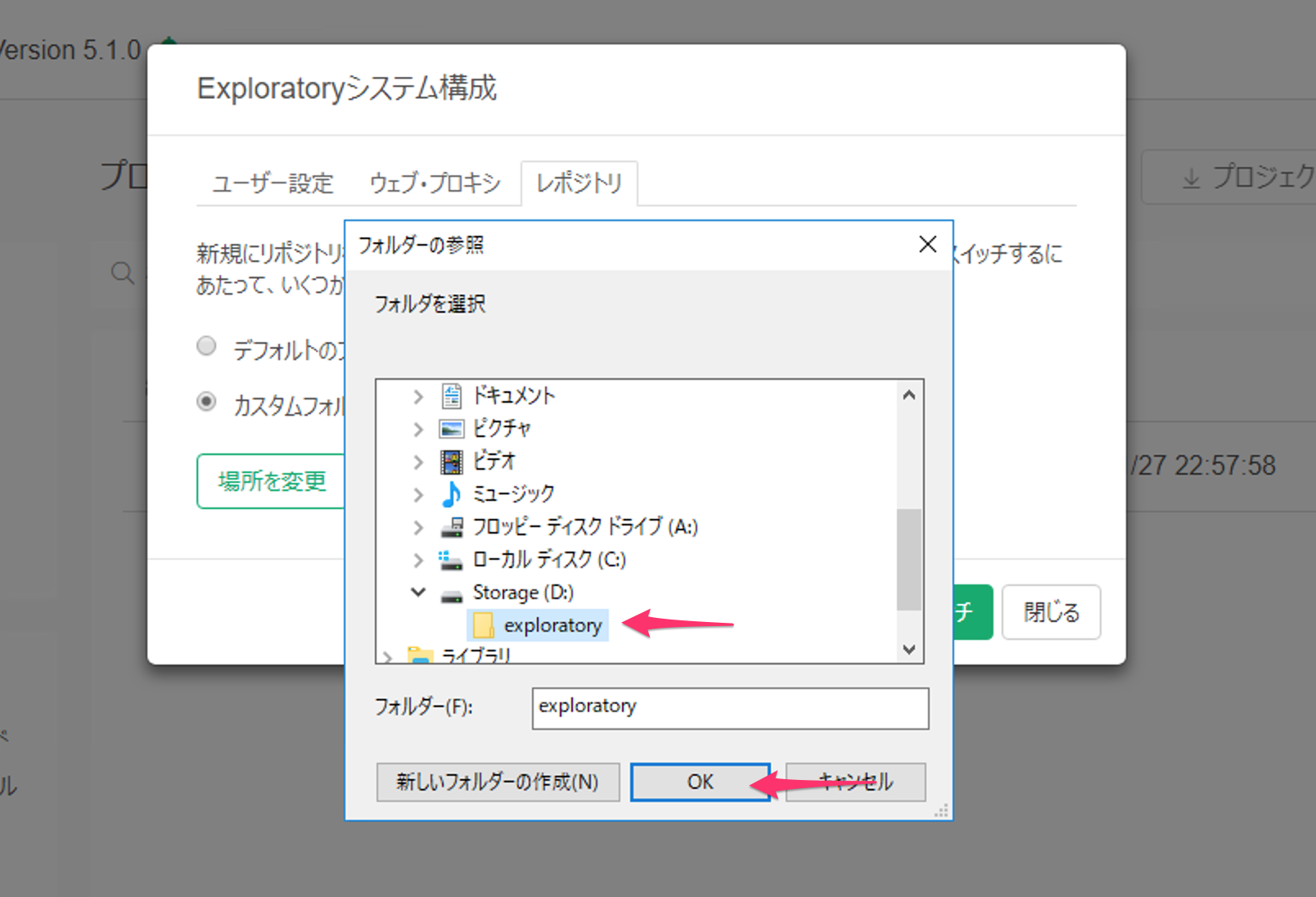
フォルダの選択ダイアログで、Dドライブを選択し、先程コピーしたexplotaoryフォルダを選択します。OK ボタンをクリックします。
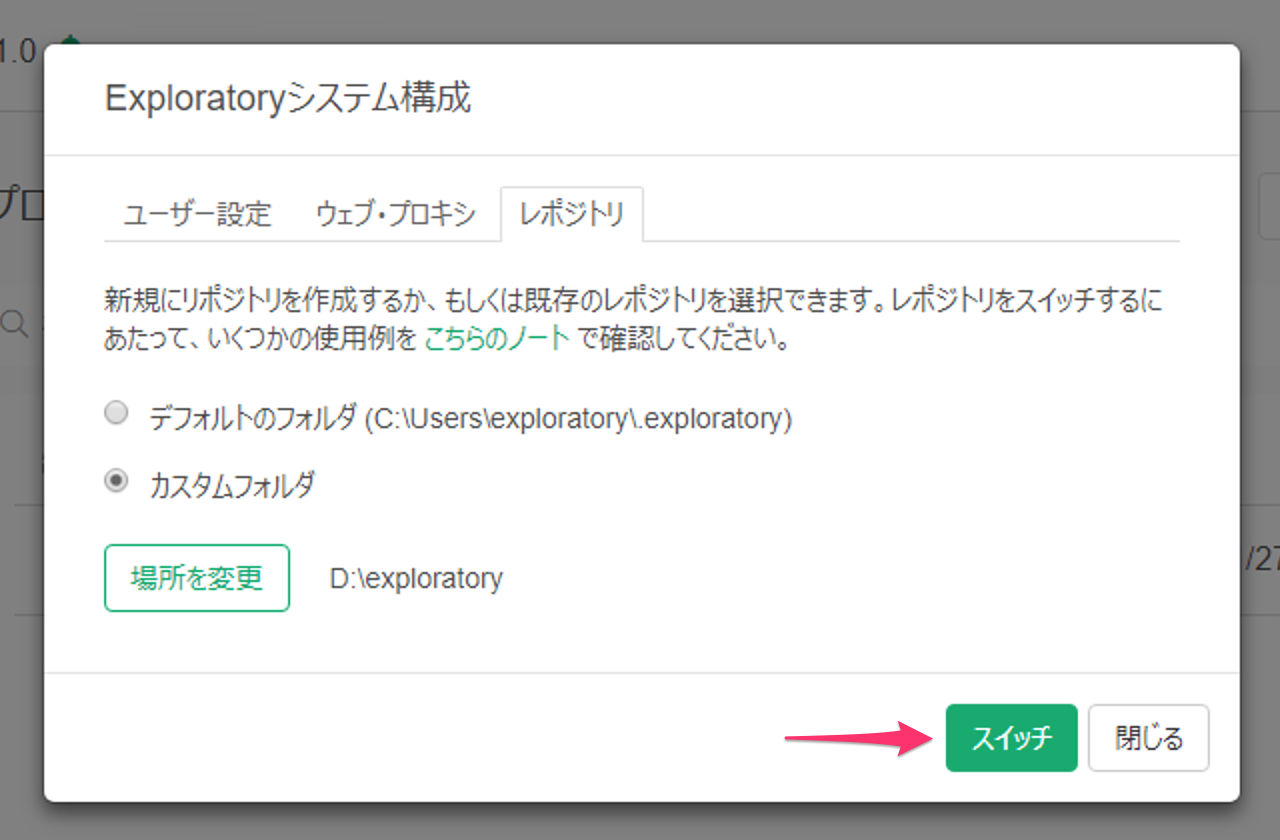
これで準備ができたので、 スイッチ ボタンをクリックします。
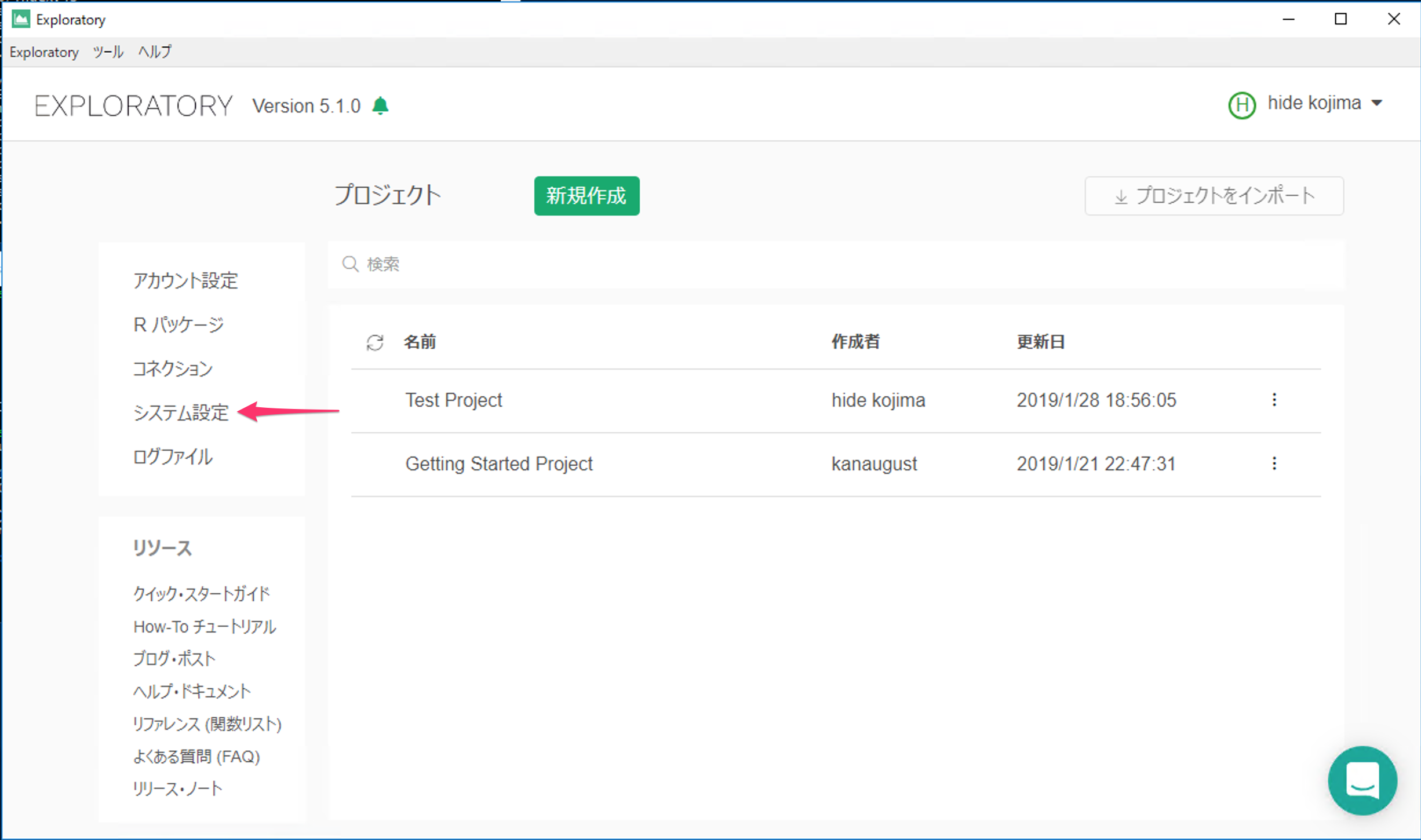
もし、移動元がカスタムフォルダで、移動先がデフォルトのフォルダの場合、スイッチする前にホームディレクト(例:C:_Name)の下にある.exploratory_homeというファイルを削除してください。
既存のレポジトリを別のマシンに移行する
Exploratoryの環境を別のマシンに移行(引っ越し)するを参照してください。
新規にレポジトリを作る
新規にレポジトリを作成するには、システム設定をクリックします。
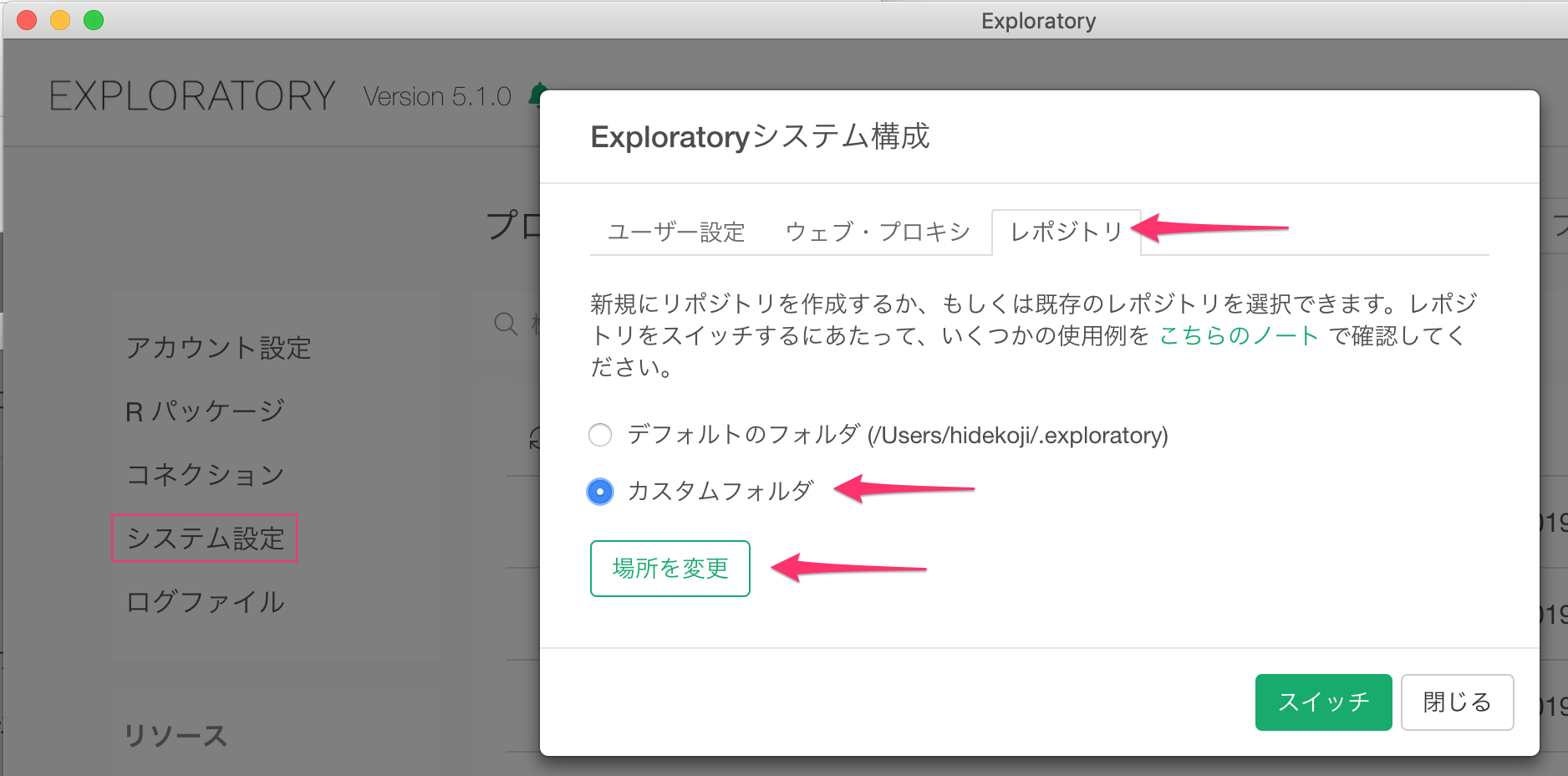
レポジトリタブを選択します。カスタムフォルダを選択し、場所を変更 ボタンをクリックします。

そして、New Folder ボタンを押して、新しいレポジトリ用のフォルダを作成します。
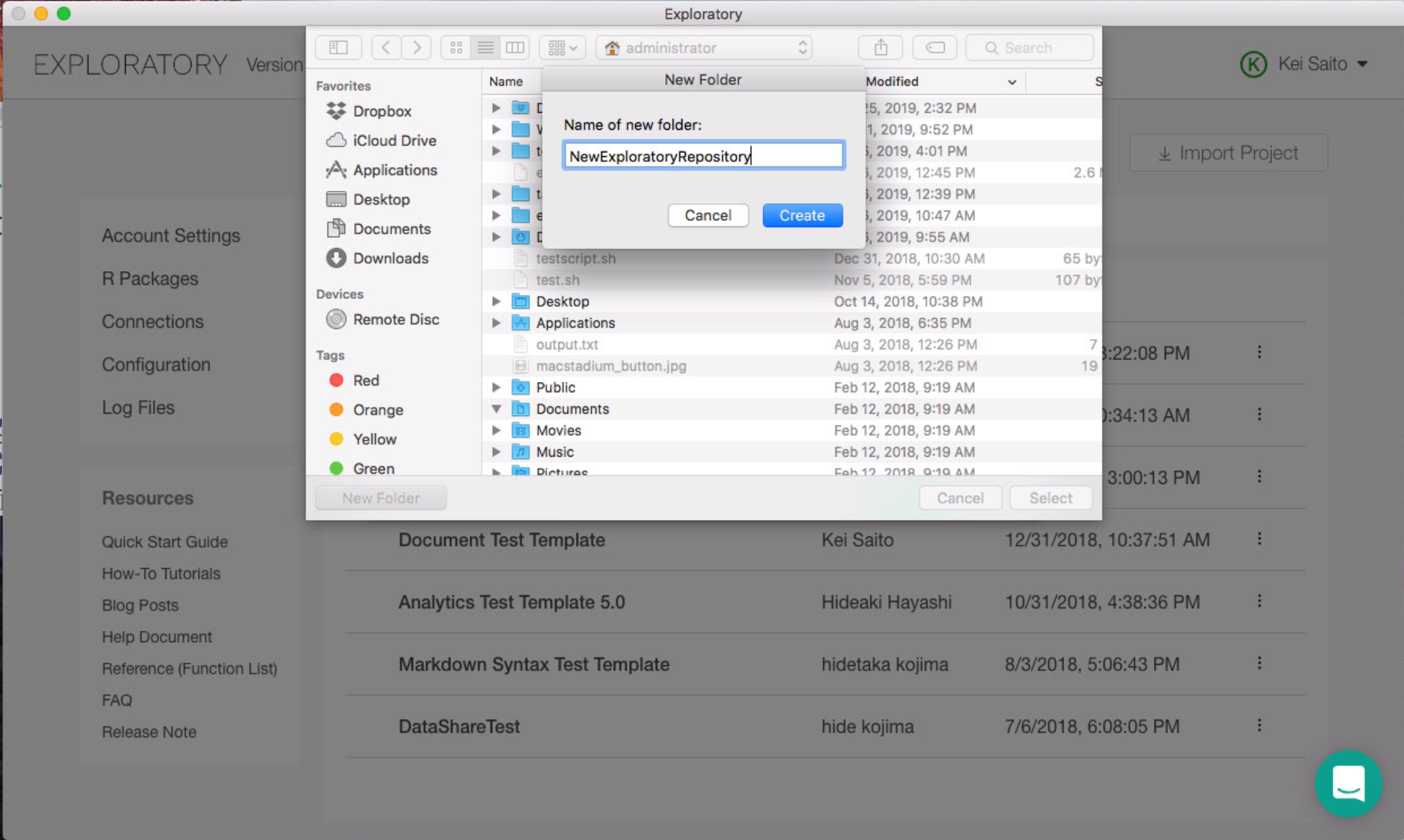
新規のフォルダ名を入力します。(フォルダ名はアルファベットと数字だけにします。特殊文字やスペースは入れないでください。) 作成 ボタンをクリックします。
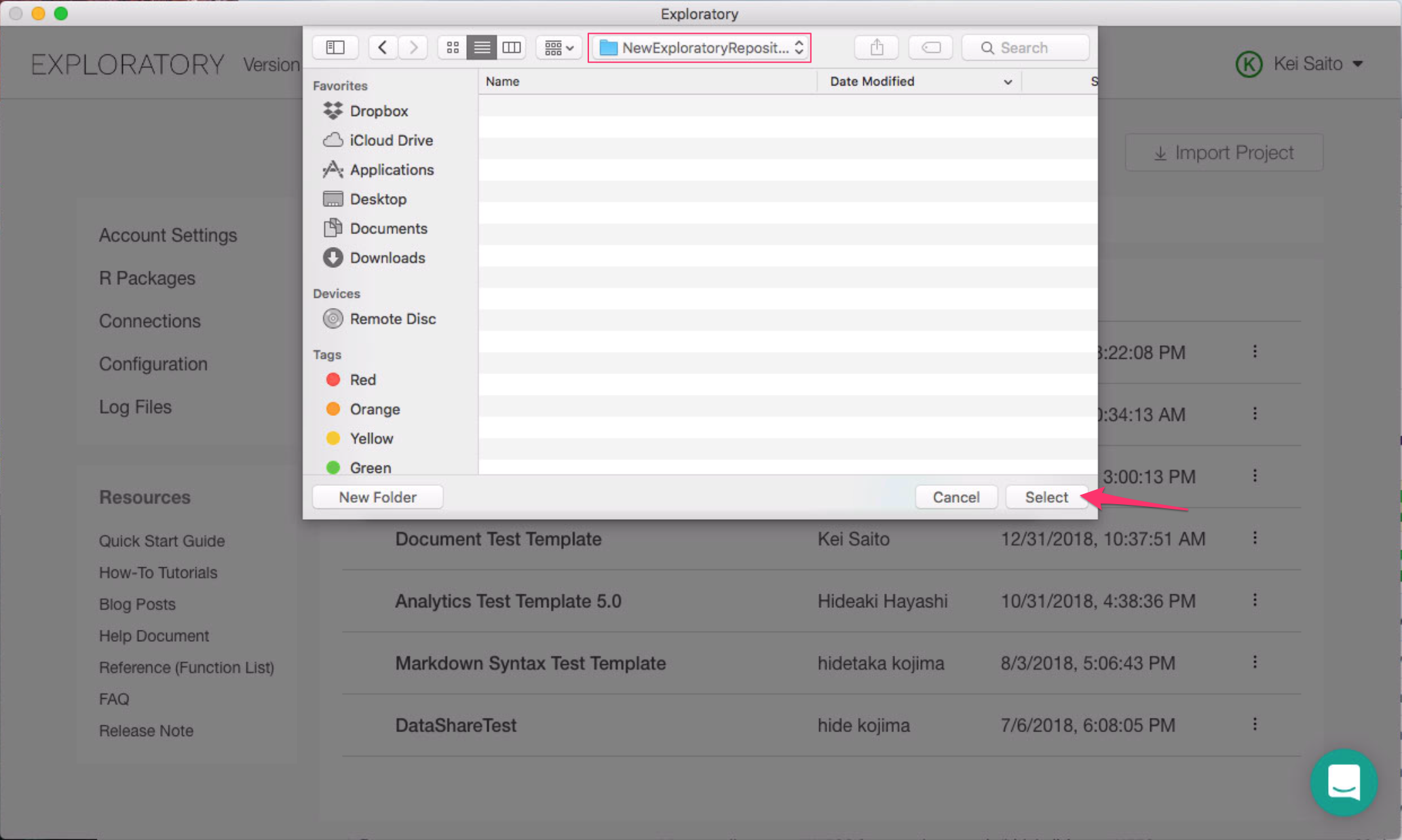
選択 ボタンをクリックします。
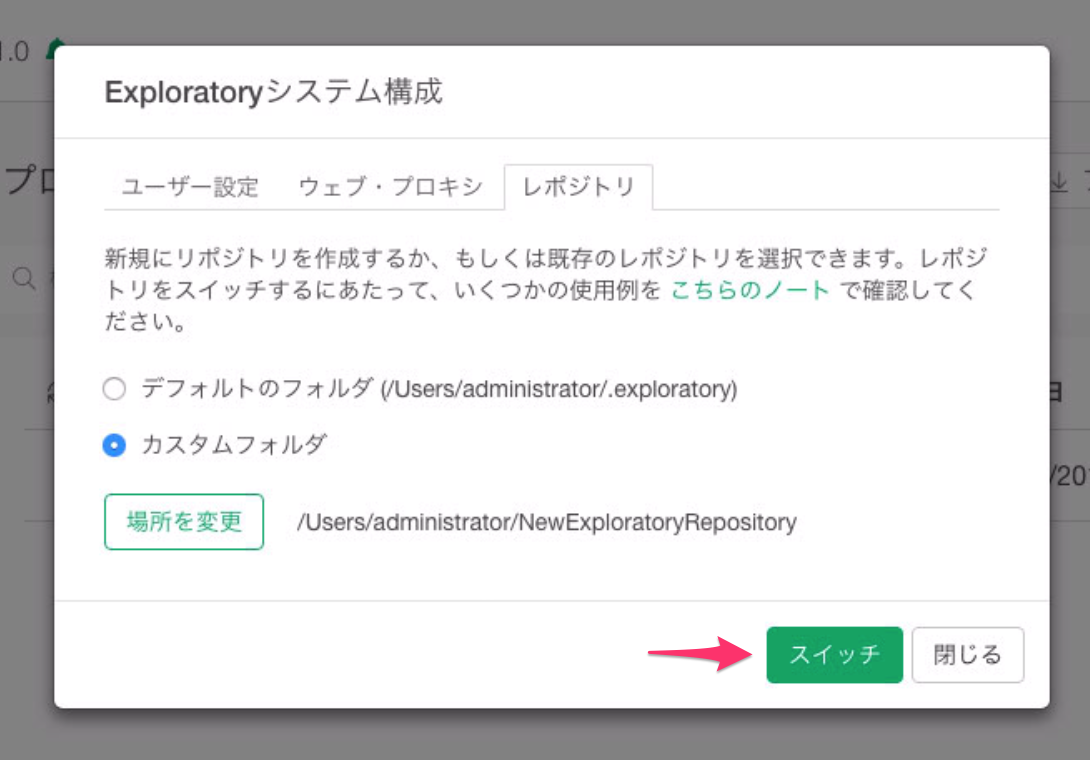
これでレポジトリを新しい場所に作る準備ができたので、 スイッチ ボタンをクリックします。
